
En este manual, los principales síntomas que se describirán las funciones de la memoria, y se describirán en pasos cómo verificar la RAM para saber con precisión si está tratando con la utilidad de memoria Windows 10, 8 y Windows 7 incorporada. , así como con el programa MemTestt86 + gratis de terceros.
Síntomas de los errores de RAM
Hay un número significativo de indicadores de fallas de RAM, entre las características más comunes, se pueden distinguir los siguientes- La apariencia frecuente de BSOD es una pantalla azul de la muerte de las ventanas. No siempre está conectado con la RAM (más a menudo, con el funcionamiento de los controladores de dispositivos), pero sus errores pueden ser uno de los motivos.
- Salidas Durante el uso intensivo de juegos RAM, en juegos, aplicaciones 3D, video montadas y trabajando con gráficos, archivados y descomposición de archivos (por ejemplo, un error de UNARC.dll a menudo se debe a la memoria de problemas).
- Una imagen distorsionada en el monitor, más a menudo es un signo de los problemas de la tarjeta de video, pero en algunos casos causados por errores de RAM.
- La computadora no arranca e infinitamente los pitidos. Puede encontrar las tablas de señales de sonido para su placa base y averigüe si el chirrido audible corresponde a las fallas de la memoria, consulte el pitido de la computadora cuando se enciende.
Nota de nuevo: la presencia de cualquiera de estos síntomas no significa que el caso esté en el RAM de la computadora, pero vale la pena revisarlo. El estándar ilegal para realizar esta tarea es una utilidad MEMTEST86 + pequeña para revisar la RAM, pero también hay una utilidad de herramientas de diagnamer de memoria de Windows incorporada, que le permite revisar la RAM sin programas de terceros. A continuación se considerarán ambas opciones.
Herramienta de diagnóstico de Windows 10, 8 y Windows 7
Comprobación de memoria (diagnóstico): la utilidad integrada de Windows, lo que le permite revisar el RAM en errores. Para iniciarlo, puede presionar las teclas Win + R en el teclado, ingrese MDSCHED y presione ENTER (o use la búsqueda de Windows 10 y 8, comenzando a ingresar la palabra "cheque"). Descripción general detallada de la utilidad: Cómo usar la herramienta de verificación de memoria de Windows 10.
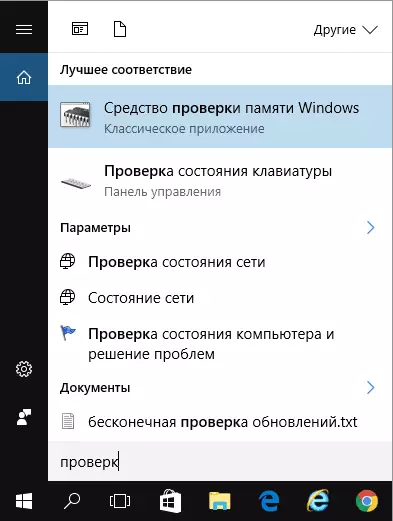
Después de iniciar la utilidad, se le solicitará que reinicie la computadora para realizar verificaciones de memoria para errores.

Estamos de acuerdo y esperamos cuando después de reiniciar (que en este caso tarda más tiempo de lo habitual), comenzará el escaneo.
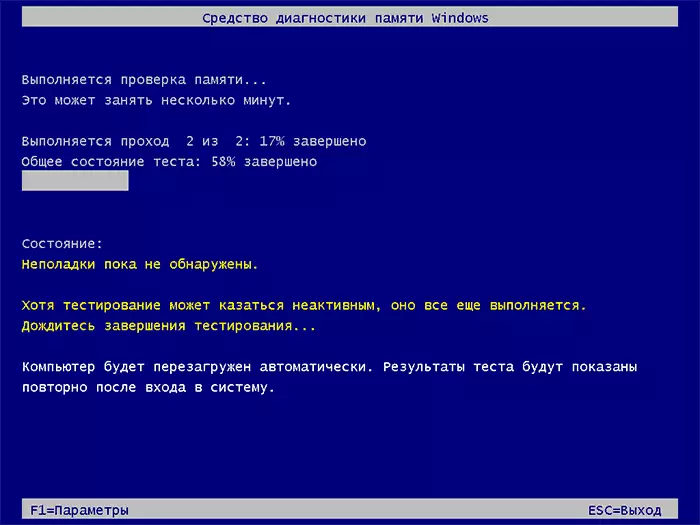
En el proceso de escaneo, puede presionar la tecla F1 para cambiar los parámetros de verificación, en particular, puede cambiar las siguientes configuraciones:
- Tipo de cheque: básico, habitual o ancho.
- Usa caché (incluido, apagado)
- Número de pases de masa

Al finalizar el proceso de verificación, la computadora se reiniciará y, después de iniciar sesión en el sistema, se mostrarán los resultados de la prueba.
Sin embargo, hay un matiz: en mi prueba (Windows 10), el resultado apareció unos minutos más tarde en forma de una notificación corta, también se informa que a veces puede que no aparezca en absoluto. En esta situación, puede usar la utilidad Vista de Windows (use la búsqueda).
En la vista del evento, seleccione los registros de "Windows": "Sistema" y encuentre información sobre los resultados de la verificación de memoria - MemoryDiagnostics-Results (en el clone doble clich o en la ventana inferior, verá el resultado, por ejemplo, " La memoria de la computadora está marcada con la herramienta de memoria de Windows; No se han encontrado errores ".

Verificación de RAM en MEMTEST86 +
Puede descargar MemTest desde el sitio oficial http://www.memtest.org/ (Los enlaces de descarga están en la parte inferior de la página principal). Mejor descargar archivo ISO en Zip Archive. Esta opción se utilizará aquí.
Nota: En Internet, en Internet, dos sitios se encuentran en la solicitud de MemTest, con el programa MemTest86 + y Passmark Memtest86. De hecho, es lo mismo (excepto que hay un producto pagado en el segundo sitio, excepto el programa gratuito), pero recomiendo usar el sitio web de memtest.org como fuente.
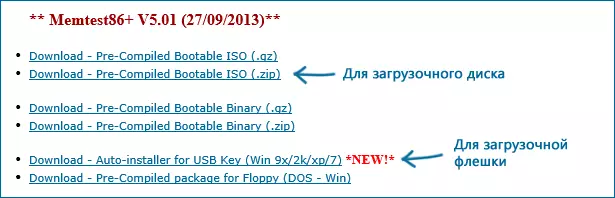
MEMTEST86 Opciones de descarga
- El siguiente paso es escribir una imagen ISO con MemTest (Pre-conecte el archivo ZIP) al disco (consulte Cómo hacer un disco de arranque). Si desea realizar una unidad flash de arranque con MemTest, entonces el sitio tiene un conjunto para crear automáticamente una unidad flash.
- Lo mejor de todo, si revisa la memoria, será un módulo. Es decir, abrimos la computadora, eliminamos todos los módulos de RAM, excepto uno, lo realizan. Después de la graduación, la siguiente y así sucesivamente. Por lo tanto, será posible identificar con precisión un módulo fallido.
- Después de que la unidad de arranque esté lista, insértela en la unidad para leer los discos en el BIOS, instale el inicio desde el disco (impulsos flash) y, después de guardar la configuración, la utilidad MEMTEST se iniciará.
- Algunas acciones de su parte no necesitarán, la verificación se iniciará automáticamente.
- Después de verificar la memoria, puede ver qué errores de memoria RAM se encontraron. Si es necesario, escríbalos para encontrarlos más adelante en Internet, qué es y qué hacer con él. Puede interrumpir el cheque en cualquier momento presionando la tecla ESC.
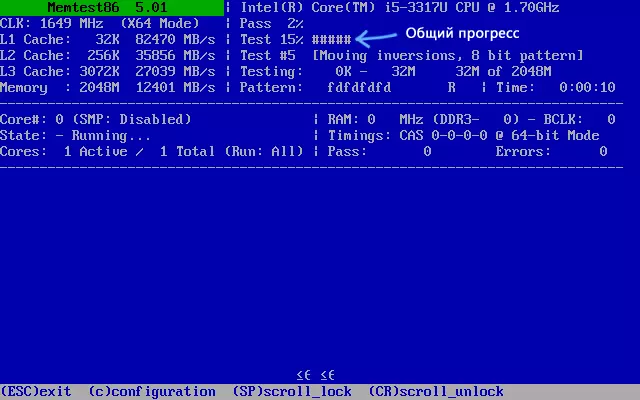
Verificación de RAM en MemTest
En caso de que se encontraran los errores, se verá en la imagen de abajo.
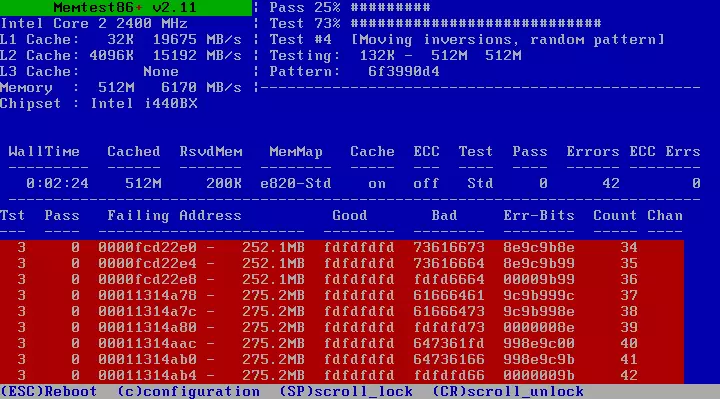
Errores de RAM identificados como resultado de la prueba
¿Qué hacer si se detectó errores de memoria RAM? - Si las fallas interfieren seriamente con el trabajo, entonces la forma más barata es reemplazar el módulo de problemas de RAM, además, el precio no es tan alto hoy en día. Aunque a veces ayuda y fácil de limpiar los contactos de la memoria (la computadora no está encendida), y a veces el problema en el funcionamiento de la RAM puede ser causado por fallas del conector o componentes de la placa base.
¿Qué tan confiable es esta prueba? - Sin embargo, es lo suficientemente confiable para verificar la RAM en la mayoría de las computadoras, como en el caso de cualquier otra prueba, en la exactitud del resultado, es imposible confiar en un 100%.
